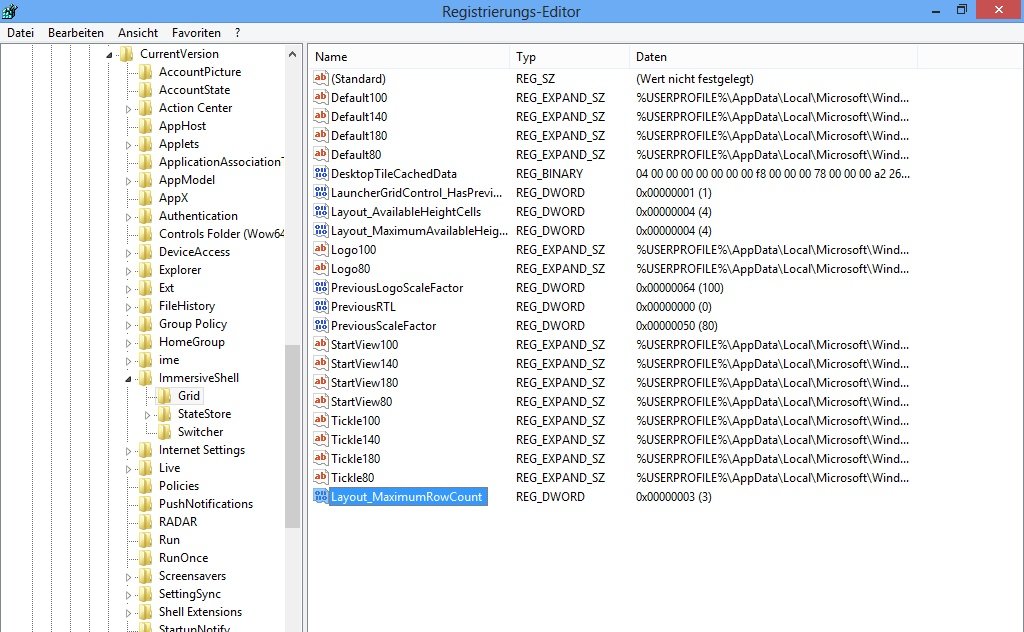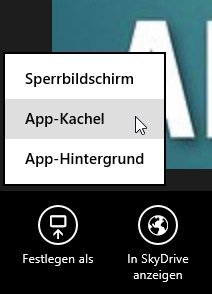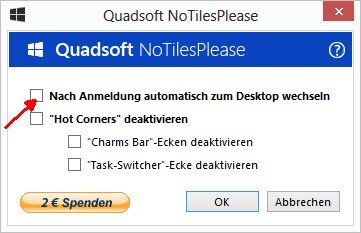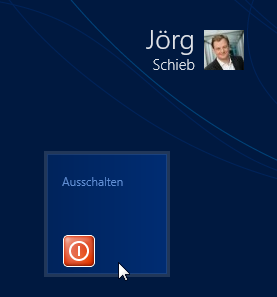10.05.2013 | Tipps
Normalerweise lassen sich auf der Windows-8-Startseite nur Apps und Programme anzeigen, nicht aber Dateien. Dabei wäre es doch praktisch, Dokumente mit einem einzigen Klick oder Fingertipp erreichen zu können – ähnlich wie bisher bei Desktop-Verknüpfungen. (mehr …)

20.02.2013 | Tipps
In Windows 8 ist eine Foto-App eingebaut, die Ihnen schon auf der Startseite eine Diashow mit automatisch wechselnden Bildern Ihres Bilderordners anzeigt. Das Problem: Die App merkt nicht, wenn Sie ein Foto gelöscht haben – es bleibt trotzdem auf der Live-Kachel sichtbar. Wie korrigieren Sie das? (mehr …)
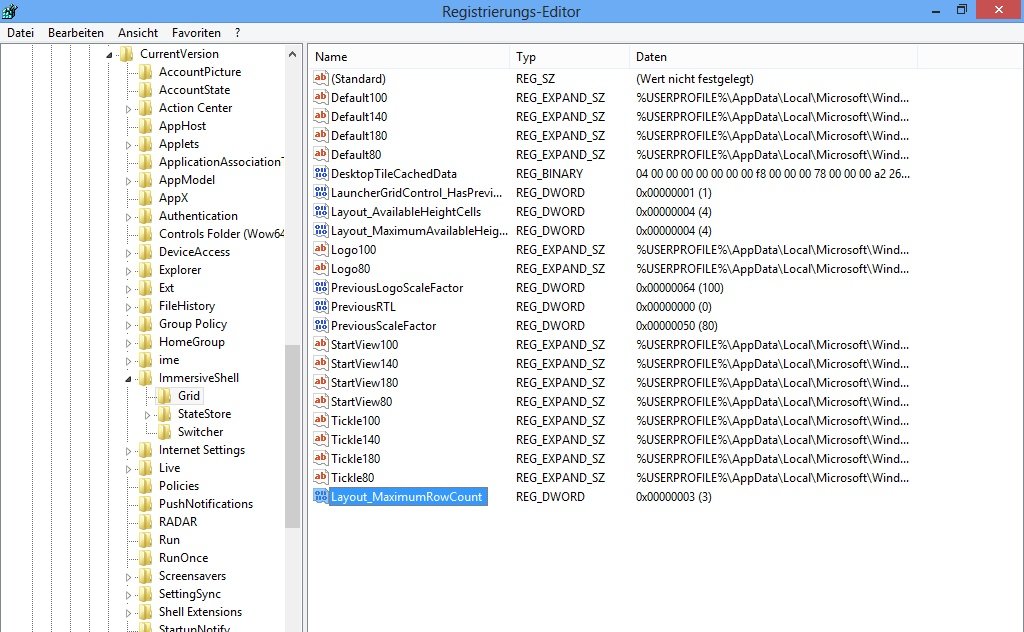
31.10.2012 | Tipps
Wie viele Kacheln Windows 8 auf der Startseite anzeigt, das richtet sich in erster Linie nach der Auflösung Ihres Bildschirms. Mit einem Trick können Sie selbst festlegen, ob mehr oder weniger Kachel-Zeilen sichtbar sind. (mehr …)
30.10.2012 | Tipps
Windows 8 wird von Haus aus mit einigen Apps geliefert, wie zum Beispiel Mai, Kalender, Fotos, Musik, Karten und das Wetter. Installieren und Entfernen ist sehr leicht. Doch was, wenn Sie eine der mitgelieferten Apps deinstalliert haben? Stellen Sie sie mit den folgenden Schritten wieder her. (mehr …)
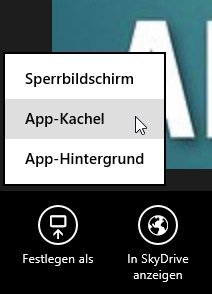
01.10.2012 | Tipps
Eine der neuen Apps von Windows 8 ist die Foto-App. Ähnlich wie die Diashow-Minianwendung bei Vista und Windows 7 schaltet sie zwischen allen Bildern in Ihrem Bilder-Ordner hin und her. So ist immer mal ein anderes Foto auf der Kachel sichtbar. Sie möchten lieber nur ein einziges Bild sehen? (mehr …)
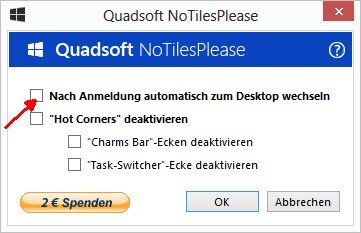
20.09.2012 | Tipps
Windows 8 ist anders als seine Vorgänger. Denn beim Hochfahren ist erst einmal nichts vom Desktop zu sehen. Stattdessen wird die Startseite im Kachel-Look angezeigt. Sie können sich damit nicht so recht anfreunden? Richten Sie Windows 8 so ein, dass nach dem Start sofort zum Desktop geschaltet wird. (mehr …)
15.06.2012 | Tipps
In gewisser Hinsicht hat sie einiges mit dem bisherigen Desktop gemeinsam, die neue Startseite von Windows 8. Hier lassen sich Apps starten, und wichtige Dateien sind nur einen Klick entfernt. Eines macht die Startseite aber besser: Programm-Symbole lassen sich in Gruppen anordnen. Wie Sie selbst eine Gruppe anlegen, haben wir bereits beschrieben. Wie verschiebt man bestehende Gruppen von Kacheln nach links oder rechts und sortiert sie so zum Beispiel nach Wichtigkeit?
Dazu eignet sich die Übersichts-Funktion. Über eine unscheinbare Schaltfläche in der unteren rechten Ecke des Bildschirms schalten Sie zu dieser Ansicht. Jetzt sehen Sie alle Ihre Apps mit etwas Abstand. Und genau hier lassen sich die Kacheln auch gruppenweise verschieben: Einfach eine Gruppe mit der Maus nach links oder rechts ziehen, und an der gewünschten Position fallen lassen. Wie erwartet wird die Änderung sofort wirksam.
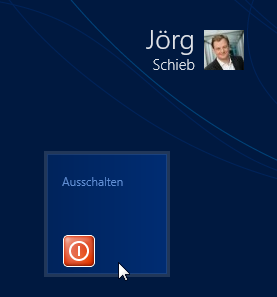
01.05.2012 | Tipps
Die Funktionen Herunterfahren und Neu starten sind wichtig – und dennoch hat Microsoft sie bei Windows 8 in einem Untermenü am Rand des Startbildschirms versteckt, sodass mehrere Klicks nötig sind, um sie zu erreichen. Mit folgendem Trick können Sie Windows 8 direkt per Klick auf ein Symbol im Startbildschirm ausschalten. (mehr …)